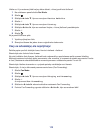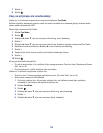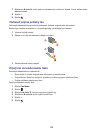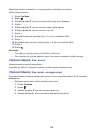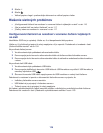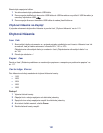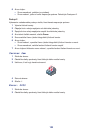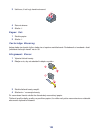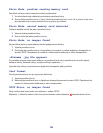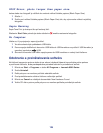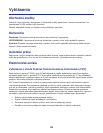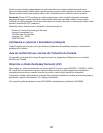120
3 Zvoľte záložku Paper Size.
4 V oblasti Paper Size zvoľte Banner.
5 Pre veľkosť papiera zvoľte Letter Banner alebo A4 Banner.
6 Na záložke Print Layout zvoľte Banner.
Riešenie problémov s pamäťovou kartou
• „Nie je možné vložiť pamäťovú kartu“ na str. 120
• „Nič sa po vložení pamäťovej karty nedeje“ na str. 120
• „Chybové hlásenia na displeji“ na str. 121
Nie je možné vložiť pamäťovú kartu
Uistite sa, či je typ používanej pamäťovej karty možné používať v tlačiarni. V časti „Vloženie pamäťovej
karty“ na str. 54 si pozrite, ktorý otvor je prispôsobený pre vašu pamäťovú kartu a pokyny jej vloženia.
Nič sa po vložení pamäťovej karty nedeje
Vyberte a rýchlo znova vložte pamäťovú kartu.
Výstraha: Počas blikania indikátora nevyberajte káble, zariadenia na úschovu fotografií, ani sa
nedotýkajte tlačiarne v zobrazenej oblasti.
V časti „Vloženie pamäťovej karty“ na str. 54 si pozrite, ktorý otvor je prispôsobený pre vašu pamäťovú
kartu a pokyny jej vloženia.
Uistite sa, či je typ používanej pamäťovej karty možné používať v tlačiarni. Pozrite si časť „Vloženie
pamäťovej karty“ na str. 54.
Skontrolujte, či na pamäťovej karte nie je viditeľné žiadne poškodenie.
Súčasne vkladajte iba jednu pamäťovú kartu.
Odpojte PictBridge-kompatibilný digitálny fotoaparát alebo kartu Flash od tlačiarne.